CAD制图,修改新的文字注释
- 格式:docx
- 大小:431.68 KB
- 文档页数:5
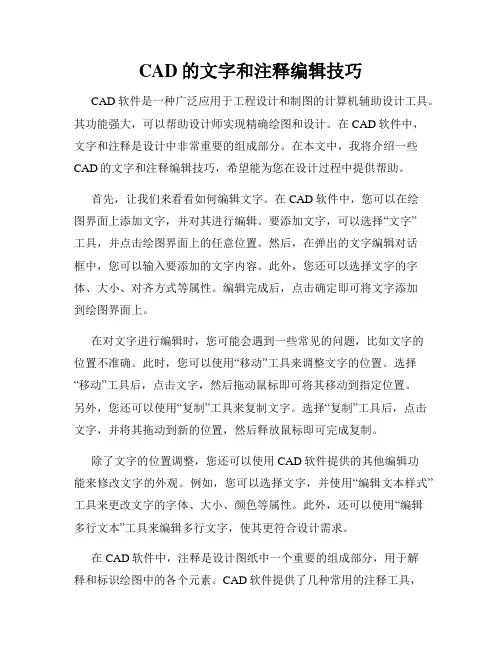
CAD的文字和注释编辑技巧CAD软件是一种广泛应用于工程设计和制图的计算机辅助设计工具。
其功能强大,可以帮助设计师实现精确绘图和设计。
在CAD软件中,文字和注释是设计中非常重要的组成部分。
在本文中,我将介绍一些CAD的文字和注释编辑技巧,希望能为您在设计过程中提供帮助。
首先,让我们来看看如何编辑文字。
在CAD软件中,您可以在绘图界面上添加文字,并对其进行编辑。
要添加文字,可以选择“文字”工具,并点击绘图界面上的任意位置。
然后,在弹出的文字编辑对话框中,您可以输入要添加的文字内容。
此外,您还可以选择文字的字体、大小、对齐方式等属性。
编辑完成后,点击确定即可将文字添加到绘图界面上。
在对文字进行编辑时,您可能会遇到一些常见的问题,比如文字的位置不准确。
此时,您可以使用“移动”工具来调整文字的位置。
选择“移动”工具后,点击文字,然后拖动鼠标即可将其移动到指定位置。
另外,您还可以使用“复制”工具来复制文字。
选择“复制”工具后,点击文字,并将其拖动到新的位置,然后释放鼠标即可完成复制。
除了文字的位置调整,您还可以使用CAD软件提供的其他编辑功能来修改文字的外观。
例如,您可以选择文字,并使用“编辑文本样式”工具来更改文字的字体、大小、颜色等属性。
此外,还可以使用“编辑多行文本”工具来编辑多行文字,使其更符合设计需求。
在CAD软件中,注释是设计图纸中一个重要的组成部分,用于解释和标识绘图中的各个元素。
CAD软件提供了几种常用的注释工具,例如标注、引线以及尺寸标注等。
使用这些工具可以方便地对设计图纸进行注释,并准确地表示设计意图。
要添加注释,可以选择相应的注释工具,并在绘图界面上点击要注释的元素。
以标注为例,选择“标注”工具后,点击要标注的元素,然后选择标注类型和位置即可。
在注释过程中,您还可以根据需要调整注释的大小、文字内容和属性。
例如,可以使用“编辑注释”工具来编辑注释的文字内容和样式。
当您需要对多个元素进行注释时,可以使用引线工具。

CAD绘图中如何添加文字和注释在CAD软件中,文字和注释是非常重要的元素,它们可以帮助我们更好地理解和传达设计意图。
本文将向大家介绍在CAD绘图中如何添加文字和注释的技巧和步骤。
一、添加文字1. 打开CAD软件并打开你的绘图文件。
2. 选择“文字”工具,或使用快捷键“T”。
3. 在绘图区域中点击想要添加文字的位置。
4. 在弹出的文字编辑框中输入你想要添加的文字内容。
5. 可以根据需要调整文字的字体、样式、大小、对齐方式等属性。
通常可以在顶部的属性栏找到相关选项。
6. 点击“确定”按钮以确认文字的位置和样式。
二、添加注释1. 在CAD软件中添加注释可以使用“文本框”工具,或使用快捷键“MTEXT”。
2. 在绘图区域中点击想要添加注释的位置。
3. 在弹出的文本框中输入你想要添加的注释内容。
4. 可以根据需要调整注释的字体、样式、大小等属性。
与文字工具类似,相关选项通常可以在顶部的属性栏找到。
5. 点击“确定”按钮以确认注释的位置和样式。
三、文字和注释的编辑和格式化1. 如果你需要编辑已添加的文字或注释,可以使用“属性编辑”工具,或使用快捷键“DDEDIT”。
2. 选择要编辑的文字或注释,然后点击“编辑”按钮。
3. 在弹出的编辑框中修改文字或注释的内容、字体、样式、大小等属性,然后点击“确定”保存修改。
4. 如果你需要更精确地对齐文字或注释,可以使用“对齐”工具,或使用快捷键“ALIGN”。
5. 选择要对齐的文字或注释,然后选择对齐的参考对象,如其他文字、线条或点,CAD软件会将选中的文字或注释对齐到参考对象上。
四、文字和注释的布局和排列1. 在CAD软件中,你可以使用“多行文本”工具,或使用快捷键“MTEXT”,来创建具有多行文本的注释。
2. 选择“多行文本”工具并点击绘图区域,然后拖动鼠标以指定文本框的大小。
3. 在弹出的多行文本编辑器中输入你的注释内容,并根据需要进行格式化。
4. 可以使用“对齐”工具,或使用快捷键“ALIGN”,来对齐多行文本的行或段落。
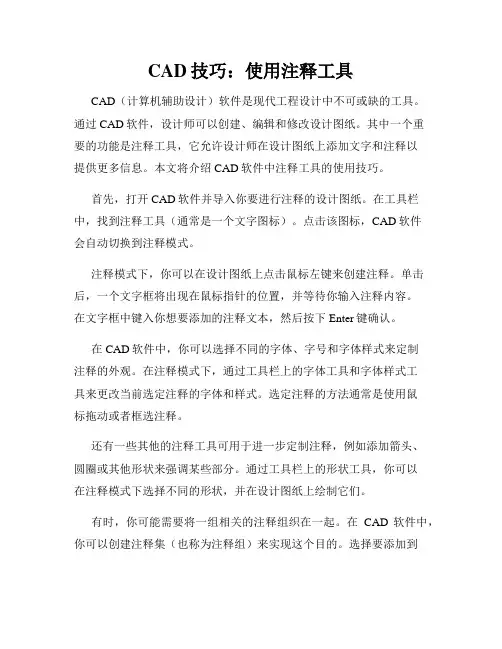
CAD技巧:使用注释工具CAD(计算机辅助设计)软件是现代工程设计中不可或缺的工具。
通过CAD软件,设计师可以创建、编辑和修改设计图纸。
其中一个重要的功能是注释工具,它允许设计师在设计图纸上添加文字和注释以提供更多信息。
本文将介绍CAD软件中注释工具的使用技巧。
首先,打开CAD软件并导入你要进行注释的设计图纸。
在工具栏中,找到注释工具(通常是一个文字图标)。
点击该图标,CAD软件会自动切换到注释模式。
注释模式下,你可以在设计图纸上点击鼠标左键来创建注释。
单击后,一个文字框将出现在鼠标指针的位置,并等待你输入注释内容。
在文字框中键入你想要添加的注释文本,然后按下Enter键确认。
在CAD软件中,你可以选择不同的字体、字号和字体样式来定制注释的外观。
在注释模式下,通过工具栏上的字体工具和字体样式工具来更改当前选定注释的字体和样式。
选定注释的方法通常是使用鼠标拖动或者框选注释。
还有一些其他的注释工具可用于进一步定制注释,例如添加箭头、圆圈或其他形状来强调某些部分。
通过工具栏上的形状工具,你可以在注释模式下选择不同的形状,并在设计图纸上绘制它们。
有时,你可能需要将一组相关的注释组织在一起。
在CAD软件中,你可以创建注释集(也称为注释组)来实现这个目的。
选择要添加到注释集中的注释,然后使用工具栏上的注释集工具来创建注释集或将选定注释添加到现有注释集中。
注释工具还可以用于标识设计图纸中的测量尺寸。
选中注释工具后,点击设计图纸上的两个点来创建一条测量线。
此时,CAD软件会自动显示测量线的长度,并将其作为注释添加到设计图纸中。
你可以根据需要调整注释的标识位置和外观。
在使用注释工具时,你还可以通过添加标签来进一步定义注释。
使用工具栏上的标签工具,点击注释框选中的位置,然后按照提示输入标签内容。
标签可以帮助你更好地组织和管理注释。
使用注释工具可以使你的设计图纸更具信息性和清晰度。
通过添加注释,你可以向其他人(如工程师、客户)说明设计的各个方面,并确保设计意图被准确传达。
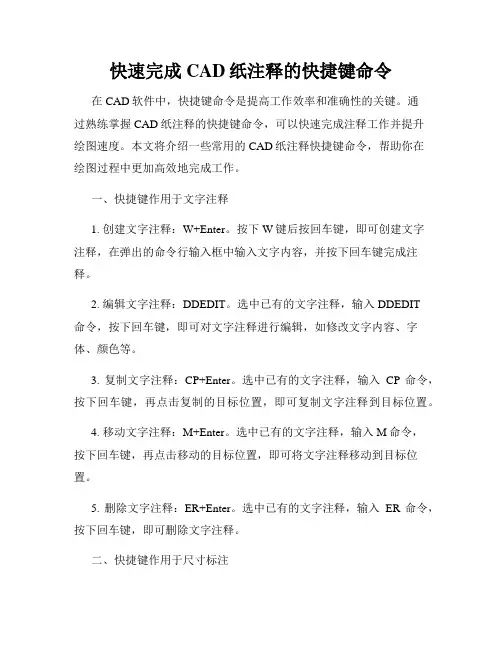
快速完成CAD纸注释的快捷键命令在CAD软件中,快捷键命令是提高工作效率和准确性的关键。
通过熟练掌握CAD纸注释的快捷键命令,可以快速完成注释工作并提升绘图速度。
本文将介绍一些常用的CAD纸注释快捷键命令,帮助你在绘图过程中更加高效地完成工作。
一、快捷键作用于文字注释1. 创建文字注释:W+Enter。
按下W键后按回车键,即可创建文字注释,在弹出的命令行输入框中输入文字内容,并按下回车键完成注释。
2. 编辑文字注释:DDEDIT。
选中已有的文字注释,输入DDEDIT命令,按下回车键,即可对文字注释进行编辑,如修改文字内容、字体、颜色等。
3. 复制文字注释:CP+Enter。
选中已有的文字注释,输入CP命令,按下回车键,再点击复制的目标位置,即可复制文字注释到目标位置。
4. 移动文字注释:M+Enter。
选中已有的文字注释,输入M命令,按下回车键,再点击移动的目标位置,即可将文字注释移动到目标位置。
5. 删除文字注释:ER+Enter。
选中已有的文字注释,输入ER命令,按下回车键,即可删除文字注释。
二、快捷键作用于尺寸标注1. 创建尺寸标注:DIM+Enter。
输入DIM命令,按下回车键,即可选择尺寸标注类型,并在绘图窗口中选择标注对象,最后点击确定完成尺寸标注的创建。
2. 编辑尺寸标注:DDEDIT。
选中已有的尺寸标注,输入DDEDIT命令,按下回车键,即可对尺寸标注进行编辑,如修改标注内容、样式、箭头形状等。
3. 复制尺寸标注:CP+Enter。
选中已有的尺寸标注,输入CP命令,按下回车键,再点击复制的目标位置,即可复制尺寸标注到目标位置。
4. 移动尺寸标注:M+Enter。
选中已有的尺寸标注,输入M命令,按下回车键,再点击移动的目标位置,即可将尺寸标注移动到目标位置。
5. 删除尺寸标注:ER+Enter。
选中已有的尺寸标注,输入ER命令,按下回车键,即可删除尺寸标注。
三、快捷键作用于符号标注1. 创建符号标注:ATTDEF+Enter。
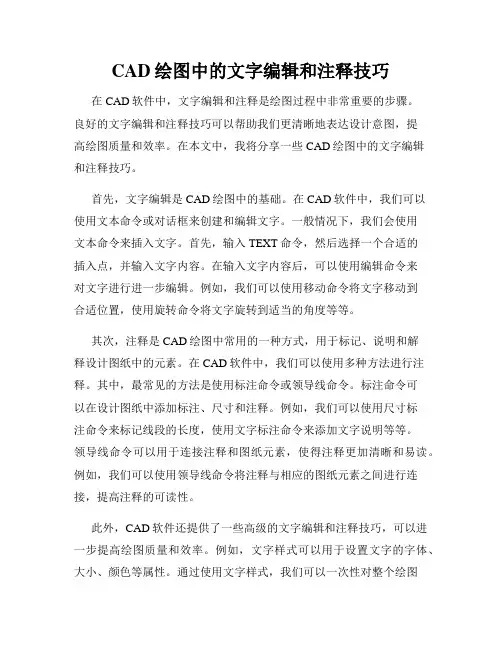
CAD绘图中的文字编辑和注释技巧在CAD软件中,文字编辑和注释是绘图过程中非常重要的步骤。
良好的文字编辑和注释技巧可以帮助我们更清晰地表达设计意图,提高绘图质量和效率。
在本文中,我将分享一些CAD绘图中的文字编辑和注释技巧。
首先,文字编辑是CAD绘图中的基础。
在CAD软件中,我们可以使用文本命令或对话框来创建和编辑文字。
一般情况下,我们会使用文本命令来插入文字。
首先,输入TEXT命令,然后选择一个合适的插入点,并输入文字内容。
在输入文字内容后,可以使用编辑命令来对文字进行进一步编辑。
例如,我们可以使用移动命令将文字移动到合适位置,使用旋转命令将文字旋转到适当的角度等等。
其次,注释是CAD绘图中常用的一种方式,用于标记、说明和解释设计图纸中的元素。
在CAD软件中,我们可以使用多种方法进行注释。
其中,最常见的方法是使用标注命令或领导线命令。
标注命令可以在设计图纸中添加标注、尺寸和注释。
例如,我们可以使用尺寸标注命令来标记线段的长度,使用文字标注命令来添加文字说明等等。
领导线命令可以用于连接注释和图纸元素,使得注释更加清晰和易读。
例如,我们可以使用领导线命令将注释与相应的图纸元素之间进行连接,提高注释的可读性。
此外,CAD软件还提供了一些高级的文字编辑和注释技巧,可以进一步提高绘图质量和效率。
例如,文字样式可以用于设置文字的字体、大小、颜色等属性。
通过使用文字样式,我们可以一次性对整个绘图中的文字进行统一的设置,避免了逐个编辑文字的麻烦。
另外,CAD软件还支持多行文字和表格文字的编辑。
多行文字可以用于编辑较长或分段的文字内容,表格文字可以用于创建和编辑表格形式的注释。
通过使用多行文字和表格文字,我们可以更灵活地进行文字的编辑和注释。
在进行文字编辑和注释时,还有一些注意事项需要注意。
首先,文字和注释要清晰易读,避免出现模糊、错位或重叠等情况。
因此,在创建和编辑文字时,要选择合适的字体、大小和颜色,并保证文字的对齐和间距。
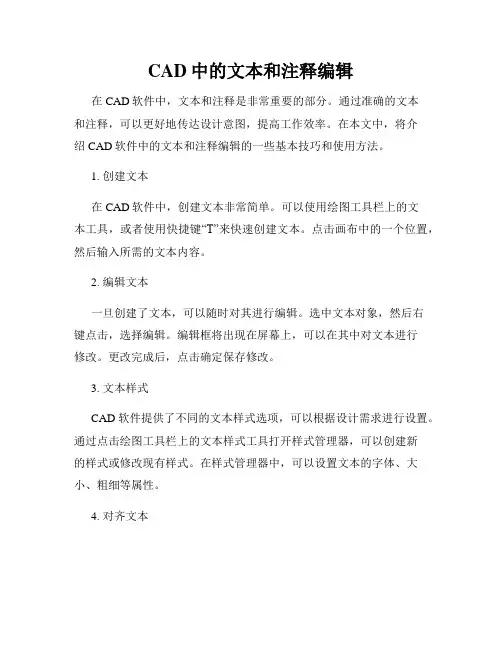
CAD中的文本和注释编辑在CAD软件中,文本和注释是非常重要的部分。
通过准确的文本和注释,可以更好地传达设计意图,提高工作效率。
在本文中,将介绍CAD软件中的文本和注释编辑的一些基本技巧和使用方法。
1. 创建文本在CAD软件中,创建文本非常简单。
可以使用绘图工具栏上的文本工具,或者使用快捷键“T”来快速创建文本。
点击画布中的一个位置,然后输入所需的文本内容。
2. 编辑文本一旦创建了文本,可以随时对其进行编辑。
选中文本对象,然后右键点击,选择编辑。
编辑框将出现在屏幕上,可以在其中对文本进行修改。
更改完成后,点击确定保存修改。
3. 文本样式CAD软件提供了不同的文本样式选项,可以根据设计需求进行设置。
通过点击绘图工具栏上的文本样式工具打开样式管理器,可以创建新的样式或修改现有样式。
在样式管理器中,可以设置文本的字体、大小、粗细等属性。
4. 对齐文本为了使设计更加整齐,文本需要对齐。
CAD软件提供了对齐和定位工具,可以帮助用户轻松地对齐文本。
在选中文本后,通过右键菜单中的“对齐”选项,可以选择水平对齐、垂直对齐和居中对齐等操作。
5. 文本样本和字体CAD软件支持多种字体,可以根据需要选择适合的字体。
通过点击绘图工具栏上的文本样本工具,可以选择合适的字体样本。
在文本样本中,可以预览各种字体的效果,并选择适合的字体。
6. 注释的添加注释是CAD设计中常用的工具,可以帮助用户标记和说明设计细节。
在CAD软件中,可以使用多种注释工具,如标注、箭头和符号等。
选中相应的注释工具,然后在画布上点击需要添加注释的位置,即可创建注释。
7. 注释的编辑与文本一样,注释也可以随时进行编辑。
在选中注释对象后,右键点击,选择编辑。
编辑框将出现在屏幕上,可以在其中对注释进行修改。
修改完成后,点击确定保存修改。
8. 注释样式和注释比例在CAD软件中,可以为注释设置样式和比例,以便更好地适应设计需求。
通过点击绘图工具栏上的注释样式工具,可以创建新的样式或修改现有样式。
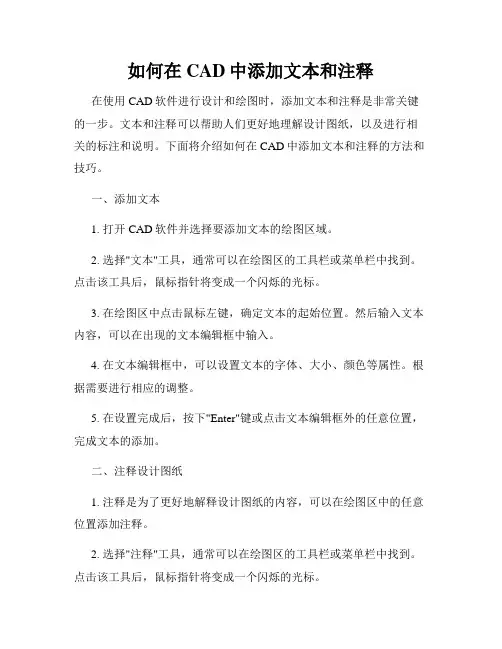
如何在CAD中添加文本和注释在使用CAD软件进行设计和绘图时,添加文本和注释是非常关键的一步。
文本和注释可以帮助人们更好地理解设计图纸,以及进行相关的标注和说明。
下面将介绍如何在CAD中添加文本和注释的方法和技巧。
一、添加文本1. 打开CAD软件并选择要添加文本的绘图区域。
2. 选择"文本"工具,通常可以在绘图区的工具栏或菜单栏中找到。
点击该工具后,鼠标指针将变成一个闪烁的光标。
3. 在绘图区中点击鼠标左键,确定文本的起始位置。
然后输入文本内容,可以在出现的文本编辑框中输入。
4. 在文本编辑框中,可以设置文本的字体、大小、颜色等属性。
根据需要进行相应的调整。
5. 在设置完成后,按下"Enter"键或点击文本编辑框外的任意位置,完成文本的添加。
二、注释设计图纸1. 注释是为了更好地解释设计图纸的内容,可以在绘图区中的任意位置添加注释。
2. 选择"注释"工具,通常可以在绘图区的工具栏或菜单栏中找到。
点击该工具后,鼠标指针将变成一个闪烁的光标。
3. 在绘图区中点击鼠标左键,确定注释的起始位置。
4. 然后输入注释内容,可以在出现的注释编辑框中输入。
5. 在注释编辑框中,可以设置注释的字体、大小、颜色等属性。
根据需要进行相应的调整。
6. 在设置完成后,按下"Enter"键或点击注释编辑框外的任意位置,完成注释的添加。
三、技巧和注意事项1. 文本和注释的添加可以根据需要进行缩放和旋转。
选择相应的工具后,点击文本或注释进行缩放和旋转的操作。
2. 可以使用捕捉工具来对齐文本和注释。
在绘图区的工具栏中找到"捕捉"工具,选择合适的捕捉点,例如端点、中点等,来对齐文本和注释。
3. 可以使用多行文本工具添加多行文本,方便较长内容的输入。
4. 在添加文本和注释时,需要根据设计图纸的比例和比例尺来设置字体的大小。
确保文本和注释的大小适合图纸的比例,不要过大或过小。
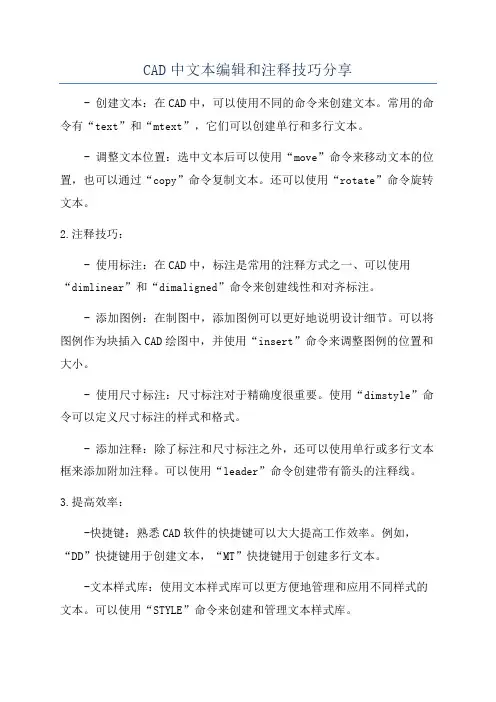
CAD中文本编辑和注释技巧分享
- 创建文本:在CAD中,可以使用不同的命令来创建文本。
常用的命令有“text”和“mtext”,它们可以创建单行和多行文本。
- 调整文本位置:选中文本后可以使用“move”命令来移动文本的位置,也可以通过“copy”命令复制文本。
还可以使用“rotate”命令旋转文本。
2.注释技巧:
- 使用标注:在CAD中,标注是常用的注释方式之一、可以使用“dimlinear”和“dimaligned”命令来创建线性和对齐标注。
- 添加图例:在制图中,添加图例可以更好地说明设计细节。
可以将图例作为块插入CAD绘图中,并使用“insert”命令来调整图例的位置和大小。
- 使用尺寸标注:尺寸标注对于精确度很重要。
使用“dimstyle”命令可以定义尺寸标注的样式和格式。
- 添加注释:除了标注和尺寸标注之外,还可以使用单行或多行文本框来添加附加注释。
可以使用“leader”命令创建带有箭头的注释线。
3.提高效率:
-快捷键:熟悉CAD软件的快捷键可以大大提高工作效率。
例如,“DD”快捷键用于创建文本,“MT”快捷键用于创建多行文本。
-文本样式库:使用文本样式库可以更方便地管理和应用不同样式的文本。
可以使用“STYLE”命令来创建和管理文本样式库。
-自动填充:在CAD中,可以设置自动填充功能,这样在输入文本时可以快速选择预定义的文本内容。
可以通过“AUTOCOMPLETE”命令来启用自动填充功能。
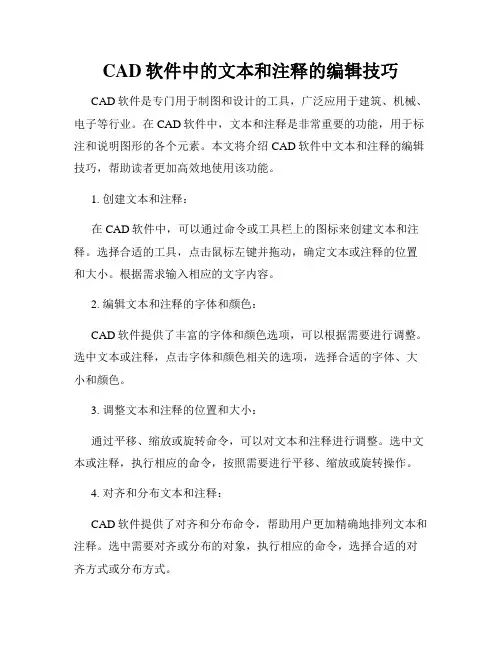
CAD软件中的文本和注释的编辑技巧CAD软件是专门用于制图和设计的工具,广泛应用于建筑、机械、电子等行业。
在CAD软件中,文本和注释是非常重要的功能,用于标注和说明图形的各个元素。
本文将介绍CAD软件中文本和注释的编辑技巧,帮助读者更加高效地使用该功能。
1. 创建文本和注释:在CAD软件中,可以通过命令或工具栏上的图标来创建文本和注释。
选择合适的工具,点击鼠标左键并拖动,确定文本或注释的位置和大小。
根据需求输入相应的文字内容。
2. 编辑文本和注释的字体和颜色:CAD软件提供了丰富的字体和颜色选项,可以根据需要进行调整。
选中文本或注释,点击字体和颜色相关的选项,选择合适的字体、大小和颜色。
3. 调整文本和注释的位置和大小:通过平移、缩放或旋转命令,可以对文本和注释进行调整。
选中文本或注释,执行相应的命令,按照需要进行平移、缩放或旋转操作。
4. 对齐和分布文本和注释:CAD软件提供了对齐和分布命令,帮助用户更加精确地排列文本和注释。
选中需要对齐或分布的对象,执行相应的命令,选择合适的对齐方式或分布方式。
5. 设定文本和注释的样式:CAD软件支持自定义文本和注释的样式,可根据具体需求进行设定。
选择合适的样式选项,进行字体、颜色、大小等方面的调整,并保存为自定义样式。
6. 添加边框和背景:CAD软件允许用户为文本和注释添加边框和背景,以提高可读性和美观度。
选择相应的边框和背景选项,进行设定,并调整边框和背景的样式和颜色。
7. 使用特殊字符和符号:CAD软件提供了许多特殊字符和符号,可以用于文本和注释的编辑。
通过特殊字符和符号的插入命令,选择合适的字符或符号,并将其插入到文本或注释中。
8. 创建多行文本和注释:CAD软件支持创建多行文本和注释,以满足需要添加大量文字的情况。
选择相应的命令或工具,指定文本和注释的起始点和结束点,并输入相应的文字内容。
9. 使用属性和字段:CAD软件允许用户为文本和注释添加属性和字段,以便于后续的数据管理和更新。
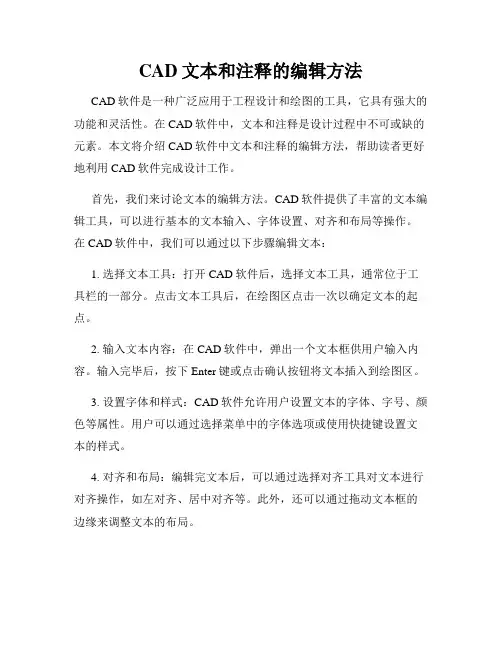
CAD文本和注释的编辑方法CAD软件是一种广泛应用于工程设计和绘图的工具,它具有强大的功能和灵活性。
在CAD软件中,文本和注释是设计过程中不可或缺的元素。
本文将介绍CAD软件中文本和注释的编辑方法,帮助读者更好地利用CAD软件完成设计工作。
首先,我们来讨论文本的编辑方法。
CAD软件提供了丰富的文本编辑工具,可以进行基本的文本输入、字体设置、对齐和布局等操作。
在CAD软件中,我们可以通过以下步骤编辑文本:1. 选择文本工具:打开CAD软件后,选择文本工具,通常位于工具栏的一部分。
点击文本工具后,在绘图区点击一次以确定文本的起点。
2. 输入文本内容:在CAD软件中,弹出一个文本框供用户输入内容。
输入完毕后,按下Enter键或点击确认按钮将文本插入到绘图区。
3. 设置字体和样式:CAD软件允许用户设置文本的字体、字号、颜色等属性。
用户可以通过选择菜单中的字体选项或使用快捷键设置文本的样式。
4. 对齐和布局:编辑完文本后,可以通过选择对齐工具对文本进行对齐操作,如左对齐、居中对齐等。
此外,还可以通过拖动文本框的边缘来调整文本的布局。
5. 编辑文本属性:在CAD软件中,我们可以随时编辑文本的属性。
如需要修改文本内容,只需双击该文本,然后修改文本框中的文本即可。
接下来,我们来介绍注释的编辑方法。
在CAD软件中,注释是从设计师到生产人员或其他相关人员之间传达重要信息的有效方式。
以下是注释的编辑方法:1. 选择注释工具:CAD软件通常提供了注释工具,用于插入和编辑注释。
在工具栏中找到注释工具,并选择要使用的注释类型。
2. 插入注释:在绘图区点击一次以确定注释的起点,然后输入注释的内容。
注释工具允许用户设置注释的大小、样式以及与图形的位置关系。
3. 修改注释:CAD软件提供了修改注释的功能,用户可以通过选择注释并点击修改工具对注释进行编辑。
用户可以修改注释的内容、字号、颜色等属性。
4. 调整注释位置:如果注释的位置不合适,用户可以通过选择注释并拖动来调整注释的位置。
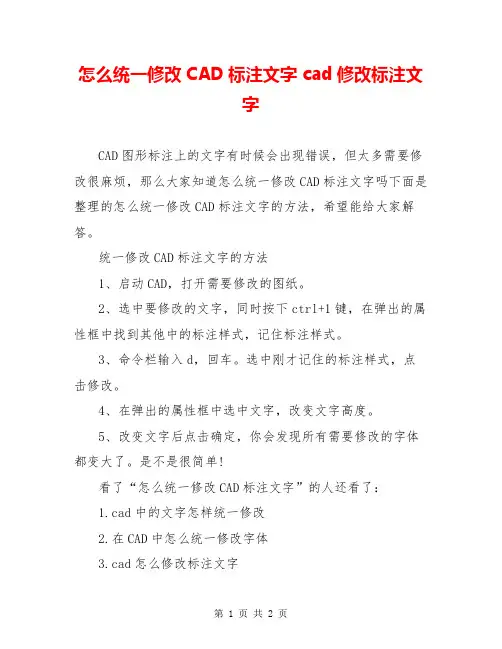
怎么统一修改CAD标注文字 cad修改标注文
字
CAD图形标注上的文字有时候会出现错误,但太多需要修改很麻烦,那么大家知道怎么统一修改CAD标注文字吗下面是整理的怎么统一修改CAD标注文字的方法,希望能给大家解答。
统一修改CAD标注文字的方法
1、启动CAD,打开需要修改的图纸。
2、选中要修改的文字,同时按下ctrl+1键,在弹出的属性框中找到其他中的标注样式,记住标注样式。
3、命令栏输入d,回车。
选中刚才记住的标注样式,点击修改。
4、在弹出的属性框中选中文字,改变文字高度。
5、改变文字后点击确定,你会发现所有需要修改的字体都变大了。
是不是很简单!
看了“怎么统一修改CAD标注文字”的人还看了:
1.cad中的文字怎样统一修改
2.在CAD中怎么统一修改字体
3.cad怎么修改标注文字
4.cad中的文字怎样统一修改大小。
CAD中的文字和注释样式设置教程在使用CAD软件进行设计和绘图时,文字和注释是非常重要的元素。
它们不仅用于表达设计意图和说明细节,还可以提供重要的信息和指导。
因此,正确设置文字和注释的样式是非常必要的。
本教程将向您介绍如何在CAD中设置文字和注释样式。
首先,打开CAD软件并选择绘图区域。
在绘图区域中,通过命令栏输入“STYLE”命令,然后按回车键。
在弹出的文字样式管理器对话框中,您可以看到当前的文字样式列表。
默认情况下,CAD提供了一些常用的文字样式,如“Standard”和“Arial”。
您可以根据需要选择已经存在的样式进行修改,或者创建新的样式。
要创建新的文字样式,点击“新建”按钮,然后输入一个新的样式名称。
接下来,您可以调整文字的属性,如字体、高度、宽度因子和粗细等。
通过点击“字体”和“样式”按钮,您可以选择CAD提供的字体和样式选项。
如果您已经安装了其他字体,也可以在列表中选择。
在设置完文字样式后,点击“确定”按钮保存更改。
接下来,让我们来设置注释样式。
在文字样式管理器对话框中,点击“注释”,然后点击“新建”按钮。
在新建的注释样式对话框中,输入一个样式名称,并设置注释的属性,如字体、高度和粗细等。
同样,您可以从CAD提供的字体和样式选项中进行选择。
完成注释样式的设置后,点击“确定”按钮保存更改。
现在,您可以在绘图区域中应用设置的文字和注释样式了。
选择绘图工具,然后点击屏幕上的位置,输入文字内容。
根据需要,您可以调整文字的大小和样式,例如加粗或斜体。
如果您想更改已经存在的文字或注释的样式,可以使用命令栏中的“STYLE”命令。
在弹出的文字样式管理器对话框中,选择要修改的样式,然后点击“修改”按钮。
在对应的样式对话框中,您可以进行相应的修改,并保存更改。
除了使用命令栏中的“STYLE”命令设置文字和注释样式外,您还可以使用快捷键“CTRL+SHIFT+H”打开文字样式管理器对话框,并进行相同的操作。
CAD中的文本备注和注释编辑技巧对于使用CAD软件的工程师和设计师来说,文本备注和注释是非常重要的功能之一。
它们帮助我们在图纸上记录和传达信息,以便与团队成员和相关人员进行沟通。
在本文中,将介绍一些CAD软件中的文本备注和注释编辑技巧,帮助您更高效地使用这些功能。
首先,让我们来看看如何添加文本备注。
在CAD软件中,通常有一个文本工具栏,您可以在上面找到添加文本备注的选项。
选择该工具后,您可以点击图纸上的任意位置来添加文本。
在弹出的文本框中,您可以输入您想要添加的文本内容,并选择字体、大小和对齐方式等选项。
点击确认后,文本就会被添加到图纸上。
一旦添加了文本备注,您可能需要对其进行编辑。
CAD软件通常提供了一些可用的编辑选项,例如拖动、缩放、修改文本内容等。
您可以通过选中文本并使用鼠标右键点击来访问这些选项。
例如,如果您需要移动文本,可以选择它并拖动到新的位置。
如果您需要修改文本内容,可以双击文本来编辑它。
只需简单的操作,您就可以轻松地对文本备注进行编辑。
另一个重要的功能是添加注释。
注释通常用于解释图纸上的特定要素或提醒其他人注意。
在CAD软件中,您可以使用注释工具栏来添加注释。
选择该工具后,您可以点击图纸上的位置来添加注释。
与文本备注类似,您可以在弹出的注释框中输入注释内容,并选择字体、大小和对齐方式等选项。
添加注释后,它将显示在图纸上,并与其他要素区分开来。
当您需要对注释进行编辑时,CAD软件也提供了相应的选项。
您可以选择注释并使用鼠标右键点击来访问这些选项。
例如,如果您需要修改注释内容,可以双击注释来编辑它。
您还可以使用拖动操作来移动注释到新的位置。
CAD软件的注释编辑功能非常灵活和易用,使您能够快速进行修改和更新。
除了基本的编辑选项外,CAD软件还提供了一些高级的文本备注和注释功能。
例如,您可以添加背景颜色或轮廓线到文本备注和注释,以增强其可读性。
您还可以将文本备注和注释与特定图层相关联,这样您可以根据需要方便地管理它们的可见性。
如何在CAD中添加和修改文字注释在CAD(Computer-Aided Design,计算机辅助设计)中,文字注释是非常重要的,它可以帮助解释设计意图、标记尺寸和提供其他相关信息。
在本篇文章中,我将分享如何在CAD中添加和修改文字注释的方法和技巧。
首先,我们需要使用CAD软件,如AutoCAD或SolidWorks。
在打开设计文件后,我们可以按照以下步骤进行文字注释的添加和修改:1. 添加文字注释:首先,确保我们在绘图区域中选择了合适的位置。
然后,通过以下两种方式之一添加文字注释:a. 在CAD软件的工具栏中找到“文字”工具,并点击它。
此时,我们可以在绘图区域中单击鼠标左键来确定文字注释的起始点,然后在弹出的文本编辑框中输入所需文字内容。
b. 键盘上按下“Text”或“Mtext”键,这将直接打开文本编辑框。
在文本编辑框中输入所需文字内容。
2. 修改文字注释:如果我们需要修改已存在的文字注释,可以按照以下步骤进行操作:a. 单击要修改的文字注释,然后在绘图区域中右键单击选择“编辑文本”选项。
这将再次打开文本编辑框,我们可以在其中修改文字内容。
b. 如果我们需要修改文字注释的格式,可以使用CAD软件提供的文本编辑工具。
比如,我们可以更改字体、字号、颜色、对齐方式等。
3. 控制文字注释的属性:在CAD中,我们可以通过修改文字注释的属性来实现更多的风格和格式控制。
以下是一些常用的属性调整方法:a. 字体和字号:通过选择文字注释并在属性编辑器中调整字体和字号,我们可以改变文字的外观。
有时,我们可能需要选择特定的字体和字号以满足设计需要。
b. 对齐方式:使用CAD软件的对齐工具,我们可以将文字注释对齐到指定的位置,如左对齐、右对齐、居中对齐等。
c. 文本框:如果我们需要在文字注释周围添加文本框,可以使用CAD软件提供的边框工具。
边框可以使文字注释更易于阅读和理解。
d. 文本样式:CAD软件通常提供了多种文本样式,如斜体、加粗、下划线等。
CAD绘图中的文字与注释编辑技巧CAD(计算机辅助设计)软件是用于制图和设计的重要工具,而文字和注释是绘图中必不可少的元素。
在CAD软件中,精确且易于阅读的文字和注释对于有效传达设计意图至关重要。
本文将分享一些关于CAD绘图中文字和注释编辑的技巧,以帮助读者提高绘图效率和质量。
首先,让我们先来了解如何添加文字。
在CAD软件中,通常有一个“文字工具”或类似的选项可以将文字添加到绘图中。
点击该选项后,可以通过点击绘图的某一位置来放置文字插入点。
同时,CAD软件还提供了一系列字体和字号供选择,以满足不同需求。
为了使文字更加清晰可读,建议选择简单的字体,并使用适当的字号。
一旦文字被添加到绘图中,我们需要了解编辑文字的相关技巧。
首先是编辑文字内容。
CAD软件通常提供了直接双击迅速编辑已添加文字的功能。
通过双击文字,可以进入编辑状态,然后通过键盘输入或粘贴来更改文字内容。
此外,还可以使用编辑工具栏中的剪切、复制和粘贴选项来快速编辑和复用文字。
除了文字内容的编辑,还应考虑文字的对齐和排列。
CAD软件提供了对齐和对齐工具,使文字可以根据需要进行水平或垂直对齐。
对齐工具还可以将一组文字的插入点对齐,以确保整齐美观的排列。
另外,在进行排列时,我们还可以使用单行文字和多行文字来实现更复杂的注释需求。
对于多行文字,编辑起来可能需要更多步骤。
首先,选择多行文字工具并指定一个插入点。
然后,根据需要定义文本行的宽度,若文本过长可以自动折行。
接下来,通过输入或粘贴内容来填充每一行。
同时,多行文字编辑中还可以使用快捷键和命令来调整行间距、文字对齐方式等。
完成编辑后,多行文字可以根据需要进行放置和对齐。
在CAD绘图中,注释是与文字紧密相关的一部分。
注释能为绘图提供更多信息,帮助他人理解设计意图。
在CAD软件中,注释通常使用标注工具或注释工具进行添加和编辑。
标注工具可以用于标记尺寸、角度、符号等,而注释工具则用于添加关键说明和解释。
如何在CAD中添加和编辑注释在CAD软件中,注释是非常重要的功能之一。
它们可以帮助工程师、设计师和其他使用CAD的专业人士理解和交流设计意图。
在本文中,我们将讨论如何在CAD中添加和编辑注释,以提高设计文件的可读性和准确性。
首先,我们需要了解CAD软件中的注释工具。
在大多数CAD软件中,注释工具通常位于绘图工具栏或绘图菜单中。
常见的注释工具包括文字、标签、方框、尺寸标注和注释工具等。
要在CAD中添加注释,首先选择适当的注释工具,然后单击您希望放置注释的位置。
例如,如果您想添加文字注释,可以选择文字工具,然后在设计图中单击鼠标左键。
接下来,您可以在屏幕上键入您想要添加的注释内容。
请注意,文字注释的字体、大小和样式可根据您的需要进行自定义。
对于其他注释工具,操作类似。
例如,要添加方框注释,选择方框工具,然后拖动鼠标以创建一个方框,然后在方框内键入注释内容。
对于标签和尺寸标注,您可以先选择相应的工具,然后在屏幕上选择需要标注的对象,并根据需要移动标注位置或调整标注样式。
一旦您添加了注释,您可以随时对其进行编辑和调整。
在大多数CAD软件中,您可以选择已添加的注释,然后使用编辑工具栏或菜单中的编辑选项来修改注释的内容、位置、样式和其他属性。
除了简单的文本注释,您还可以使用CAD软件提供的高级注释功能。
例如,一些CAD软件允许您在注释中添加超链接,以便与其他设计文件或相关文档进行链接。
这对于更深入的技术说明和交流非常有用。
此外,CAD软件还通常提供了一些辅助工具,来帮助您更方便地添加和编辑注释。
例如,一些CAD软件允许您创建注释模板,以便在需要时快速插入常用注释。
还有一些CAD软件提供了自动标注工具,可以根据设计规则自动添加尺寸标注和其他注释,提高工作效率。
当然,在添加注释之前,正确设置CAD软件的单位和比例是非常重要的。
只有在正确的单位和比例下,注释才能准确地反映设计图纸的尺寸和比例关系,避免误导和错误。
如何修改CAD注释文字
大家如果在CAD里面输入错了文字不要着急,我们有很多方法进行修改。
其实这个也不算太难,下面就让小编告诉你如何修改CAD注释文字的方法,一起学习吧。
修改CAD注释文字的方法一
在CAD中更改文字的命令快捷键为ED,如下图,选中你要修改的尺寸,然后使用ED,在进入到尺寸修改后,你就可以随便输入你人的文字了。
在CAD中更改文字需要注意,如果你随意更改其尺寸,那么在图上可以看出没有区别,当你使用加工后,那么你的图就会出错了;尽量不要在CAD中更改其尺寸,标准的做法是通过更改图形来解决。
或者是右击文字修改,或用ed命令在命令行输入,然后选文字修改
修改CAD注释文字的方法二
选择你需要修改的多个文字,然后按“CTRL”+“1”弹出特性栏。
在特性栏里面找到文字样式,里面有多种或者是你原来的文字,点击一下,然后修改成你需要的文字,然后所有你选中的文字都会变成你想要的。
CAD制图,修改新的文字注释
我们在日常的CAD绘图过程中工,常常需要对绘制的CAD图形进行各种各样的标注。
其中就有文字注释标注。
以便于用户查看到时候,更加方便的了解图纸的内容。
但是有时候我们会遇到这一问题,已经标注好文字注释的CAD图纸,需要重新修改,更换新的文字注释。
这时候我们该如何解决呢?
我们先运行迅捷CAD编辑器专业版;点击菜单栏里的“文件-打开”按钮,打开一张需要修改标注内容的CAD图纸。
我们点击菜单栏里的“标注-编辑标注文字(M)”按钮。
或是直接在CAD绘图框下方的命令框中输入“编辑标注文字”的命令“DIMEDIT”命令字符。
此时,命令框会显示“输入标注编辑类型: 默认(H)/新建(N)/旋转(R)/倾斜(O)/<默认>:”命令,我们输入新建命令快捷键“ N”。
命令框会显示“新标注文字: ”命令,我们直接输入新的文字注释“新标注文字: CAD编辑器专业版”。
命令框会显示“选择要用新文本替换的标注:”命令,同时会弹出“DIMEDIT”弹窗,我们按照弹窗中的提示,选择好我们需要修改文字注释的标注。
最后,新的文字注释标注就成功的替换之前的文字注释标注了。